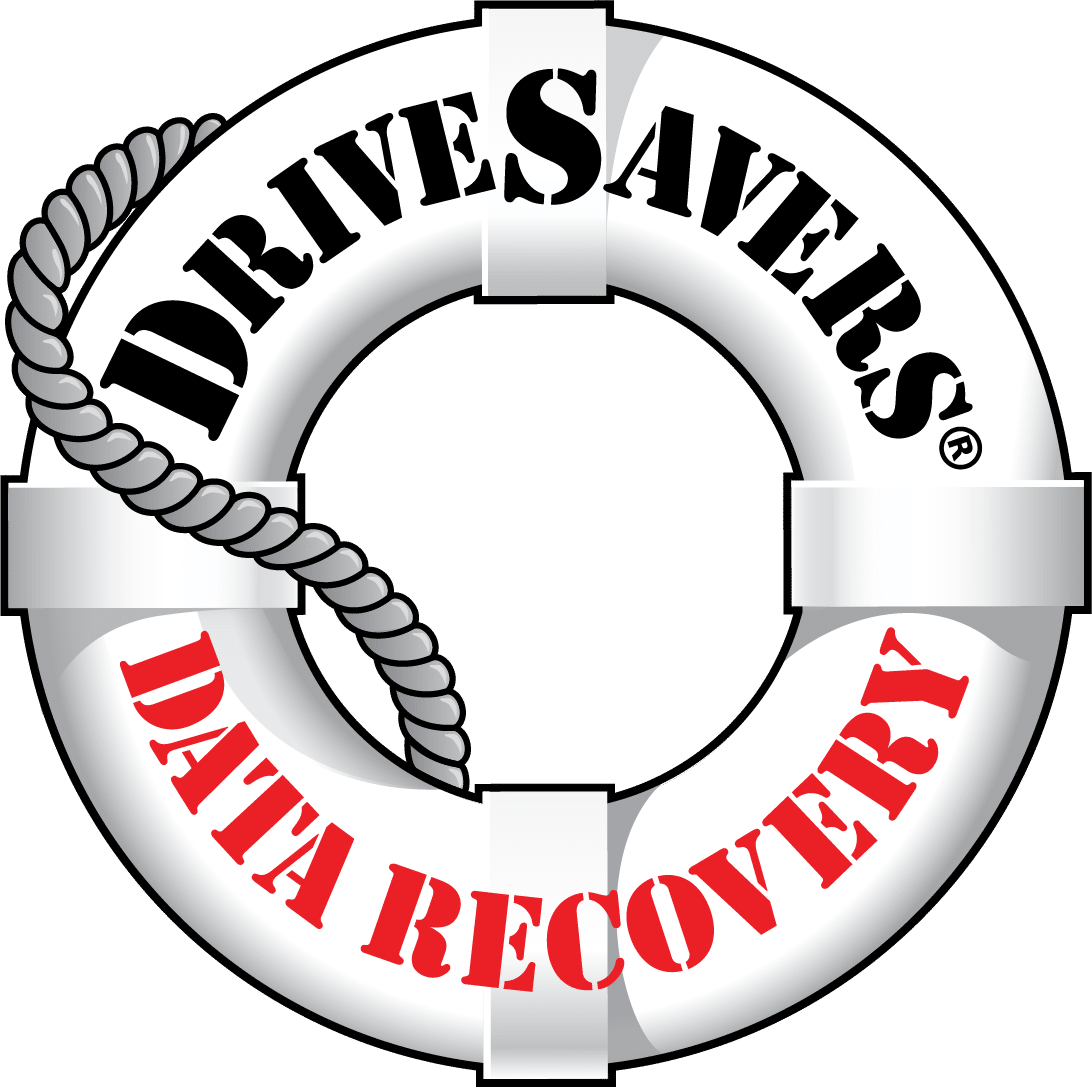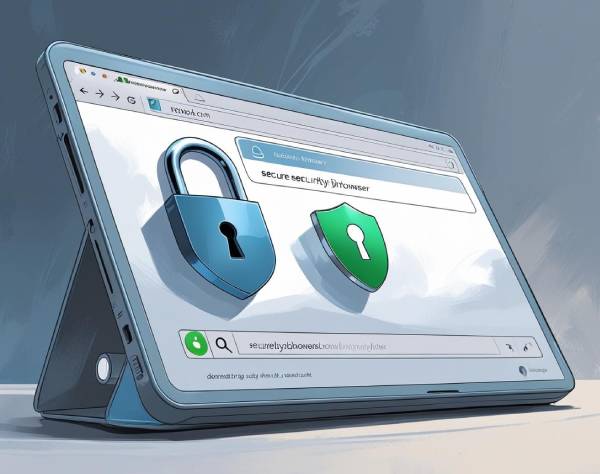Cómo restaurar una biblioteca musical de Apple Music
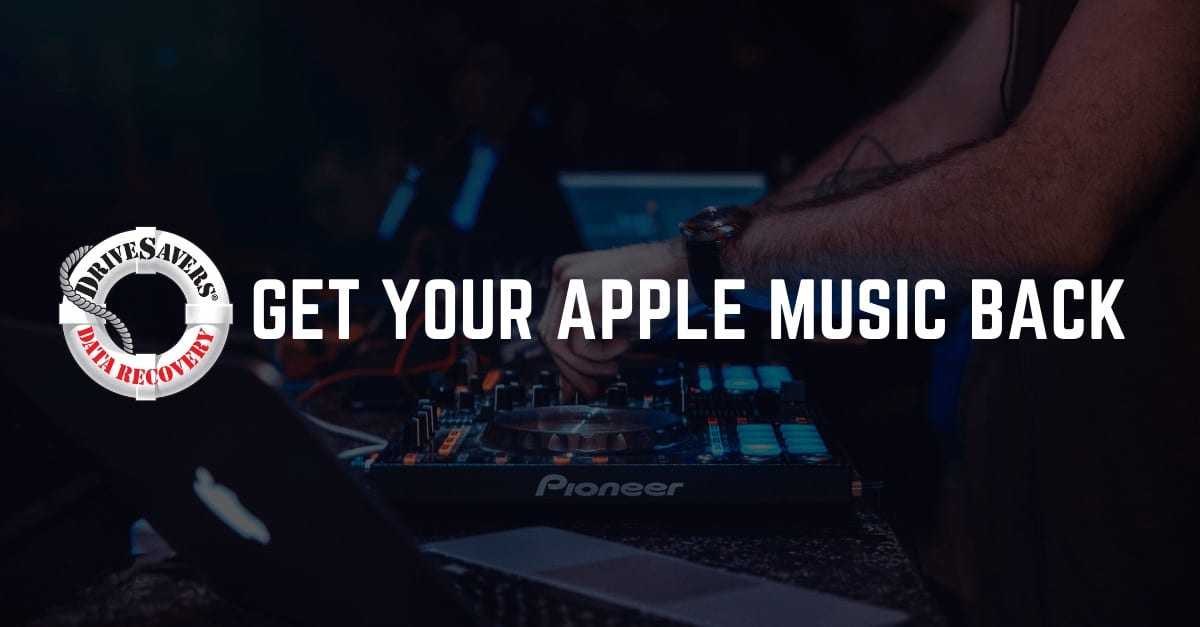
¿Sabía que hay más de 68 millones de usuarios de Apple Music en todo el mundo? A los usuarios de este servicio les encanta su amplio catálogo musical, su interfaz optimizada y la comodidad de utilizar un único servicio de música en streaming.
Pero a veces, la aplicación no funciona como debería. Los usuarios tienen problemas para encontrar la música guardada en sus cuentas, sobre todo después de cambiar de dispositivo o al estrenar un nuevo teléfono o computadora. Si le ha pasado esto y piensa: “Perdí todas mis canciones de Apple Music”, lo más probable es que no sea así.
Hay varios problemas que podrían hacer que la aplicación de Apple Music desaparezca o simplemente no funcione según lo previsto. En esta publicación le presentamos las soluciones y le brindamos la ayuda que necesita para recuperar su biblioteca musical de Apple Music.
1: La configuración de Apple Music es incorrecta
Algunas veces, su cuenta de Apple Music no aparece en uno (o más) de sus dispositivos. Cuando esto ocurre es posible que el teléfono, la tablet o la computadora simplemente tengan un problema con la configuración, el cual puede resolverse restableciendo la aplicación.
Recuerde que si ha cerrado sesión en iTunes o está configurando un teléfono nuevo, la biblioteca musical de iCloud no está activada por defecto. Tendrá que volver a configurar los ajustes para activar la biblioteca musical de iCloud.
Solución: Volver a configurar los ajustes de Apple Music
Para volver a configurar los ajustes de Apple Music en un iPhone o Ipad:
- Paso #1: Abra la configuración y deslice hacia abajo hasta la opción Música. Verá un botón con forma de interruptor junto a Biblioteca musical de iCloud.
- Paso #2: Toque el interruptor para activarlo, se pondrá verde.
- Paso #3: Espere unos momentos para darle tiempo a su dispositivo de recuperar la biblioteca musical de Apple en la aplicación Música.
Si tiene una computadora Mac:
- Paso #1: Abra iTunes.
- Paso #2: Haga clic en iTunes en la esquina superior izquierda y seleccione Preferencias. Verá una pestaña llamada General.
- Paso #3: Ahí, marque la casilla junto a Biblioteca Musical de iCloud. También puede asegurarse de que las opciones "Mostrar Apple Music", "Biblioteca Musical de iCloud" y "Añadir canciones de la lista de reproducción" estén activadas para cubrir todas las opciones posibles.
Nuevamente, dé tiempo a su dispositivo para recargar su música antes de revisar la aplicación de iTunes. Pero si reconfigurar los ajustes no resuelve el problema, el siguiente paso es verificar que está utilizando la cuenta correcta.
2: Está utilizando la cuenta de Apple Music equivocada
Si tienes problemas para acceder a Apple Music, es posible que esté utilizando una cuenta incorrecta sin saberlo. (¡Sí, esto puede pasar!) Aunque no haya cambiado la configuración de su cuenta desde hace mucho tiempo, podría haber cerrado su sesión involuntariamente o haber intercambiado sus datos de acceso con un familiar o amigo que haya utilizado su dispositivo recientemente.
Solución: Volver a iniciar sesión en Apple Music
A veces, todo lo que tiene que hacer para restaurar una biblioteca musical de Apple Music es verificar que está utilizando la cuenta correcta. Vaya a Ajustes y haga clic en iTunes. A continuación, compruebe si la aplicación está utilizando los datos de acceso correctos.
Si el nombre de usuario y la contraseña parecen correctos, intente cerrar la sesión e iniciarla de nuevo con la cuenta de iTunes correcta para recuperar su biblioteca musical de Apple Music.
3: El servicio de Apple Music está caído
Al igual que cualquier programa de software, las aplicaciones de Apple reciben un mantenimiento rutinario que puede afectar su disponibilidad. Esto puede pasarle incluso a la biblioteca de iCloud Music.
Normalmente, si el mantenimiento del sistema le impide acceder a Apple Music, aparecerá un error que dice: "Enviando información a Apple". Así que, antes de comenzar a buscar en Google "cómo recuperar Apple Music", compruebe que la aplicación está funcionando adecuadamente.
Solución: Compruebe el estado del servicio de Apple Music
Primero, visite el sitio web de estado del sistema de soporte de Apple. En este sitio, podrá ver una lista de todas las aplicaciones de Apple con un indicador luminoso junto a cada una. El color verde significa que la aplicación está funcionando sin problemas, mientras que el amarillo o el rojo significan que está siendo reparada.
Desplácese hacia abajo hasta Apple Music e iTunes, y compruebe el color de sus indicadores luminosos. Si los iconos de estado son amarillos o rojos, es posible que sigas teniendo problemas para acceder a Apple Music hasta que Apple resuelva los problemas y las aplicaciones vuelvan al estado verde.
4: Su aplicación de Apple Music o de iCloud no está actualizada
En un mundo perfecto, todas sus aplicaciones, incluyendo Apple Music y iCloud, se actualizan regularmente sin necesidad de preocuparse por ello. Pero las cosas no siempre salen bien, y estas aplicaciones a veces no se actualizan automáticamente según lo programado.
Dependiendo de los errores que se eliminen o de las funciones que se modifiquen en la última actualización, es posible que las aplicaciones desactualizadas dejen de funcionar correctamente y que los usuarios experimenten interrupciones en el servicio. Incluso, esto puede provocar que la aplicación falle por completo y hacer que los usuarios tengan que aprender a recuperar una biblioteca musical de Apple Music. Pero la solución es bastante sencilla...
Solución: Actualice sus aplicaciones de iCloud y Apple Music
Puede actualizar su aplicación abriendo Apple Music.
- En la barra de menús, haga clic en Cuenta
- Seleccione Biblioteca.
- Después, haga clic en “Actualizar biblioteca musical de iCloud“.
Realizar esta actualización garantiza que su aplicación funcione correctamente. ¡Y debería poder acceder a toda su música tan pronto como la actualización se haya completado!
Si está intentando recuperar música de una biblioteca musical antigua de iTunes que no estaba sincronizada con Apple Music, podría tener un problema más técnico y necesitar servicios profesionales de recuperación de datos. Póngase en contacto con los profesionales de recuperación de datos de DriveSavers para examinar su dispositivo y recuperar sus datos, ¡incluidos los archivos de música!